在科技日新月异的今天,家庭影院已经不再是遥不可及的梦想,尤其是投影仪与智能盒子的组合,为用户带来了一种全新的视听体验。本篇文章将为您详细讲解投影仪连接...
2025-03-31 2 投影仪连接
在当今科技迅速发展的时代,家庭娱乐也趋向于追求高品质与便捷的体验。投影仪与任天堂Switch的组合,可以为家庭带来超大的游戏画面和令人震撼的视觉享受。如果想要将您的志高投影仪与Switch连接,以下步骤将为您详细指引,助您轻松实现大屏游戏体验。
在开始连接操作之前,确保您已经准备好所有必要的设备和配件。首先是您的志高投影仪,并且确保已经正确安装并放置在适当的位置。任天堂Switch本机及相应的连接线(HDMI线一般随机器附带)。确保投影仪处于可以接收外部信号源的状态。

1.找到Switch随机附带的HDMI线。
2.将HDMI线的一端插入Switch主机的底部接口。
3.将HDMI线的另一端插入志高投影仪背面的HDMI输入端口。

连接完毕后,您需要让投影仪识别出新的设备。
1.使用投影仪的遥控器,切换到与您插入HDMI线相对应的输入源。通常,这会标有HDMI1、HDMI2等字样。
2.接通Switch电源,并等待投影仪识别并显示Switch的启动画面。

1.如果您的投影仪是带有内置音响的型号,那么音频将会通过投影仪输出。否则,您可能需要将音频输出调整到HDMI的音频回传(ARC)功能,或者使用单独的音频连接线连接到外部扬声器或AV接收器。
2.启动Switch后,进入设置,找到音频输出选项。选择“TV扬声器”作为音频输出设备。
1.现在,当您从主屏幕选择游戏开始后,画面就会显示在志高投影仪上。
2.调整投影仪的距离和角度,以获得最佳的游戏体验。
问题1:为什么我的投影仪没有显示Switch的画面?
确认HDMI线是否已经牢固连接到两边的设备上。
检查投影仪是否切换到了正确的HDMI输入源。
尝试重启投影仪和Switch。
问题2:音频没有声音怎么办?
查看投影仪是否支持HDMI音频回传功能,如果不支持,使用3.5mm音频线连接Switch到外部音频设备。
检查Switch的音频输出设置,确保音频输出设备选择了正确的输出方式。
问题3:画面不清晰或显示不全是什么原因?
请检查投影仪的分辨率设置,确保其匹配Switch支持的显示模式。
调整投影仪的聚焦和投影尺寸,直到获得清晰且满意的画面效果。
在进行任何连接之前,请始终参照投影仪和Switch的用户手册,以免因操作失误导致设备损坏。
开始玩耍之前,可以调整室内光线,以获得更佳的游戏视觉体验。
使用HDMI线时尽量避免过度弯曲,防止线材内部损伤。
如果您使用的是无线控制器,可以考虑购买Switch的底座,这样可以更方便地为控制器充电,并通过有线网络连接进行游戏。
通过以上步骤,您可以顺利地将志高投影仪与任天堂Switch连接起来,享受大屏幕带来的震撼视觉体验。连接过程既简单又直接,但成功的关键在于细心检查每一步的细节。希望这篇文章的指导能助您在家庭娱乐中获得更多的乐趣。
标签: 投影仪连接
版权声明:本文内容由互联网用户自发贡献,该文观点仅代表作者本人。本站仅提供信息存储空间服务,不拥有所有权,不承担相关法律责任。如发现本站有涉嫌抄袭侵权/违法违规的内容, 请发送邮件至 3561739510@qq.com 举报,一经查实,本站将立刻删除。
相关文章

在科技日新月异的今天,家庭影院已经不再是遥不可及的梦想,尤其是投影仪与智能盒子的组合,为用户带来了一种全新的视听体验。本篇文章将为您详细讲解投影仪连接...
2025-03-31 2 投影仪连接

随着家庭影院系统的普及,越来越多的用户开始关注如何将投影仪与音箱连接,以实现更完美的观影体验。在连接过程中,用户常常会遇到一些困惑,比如“投影仪连接音...
2025-03-25 13 投影仪连接
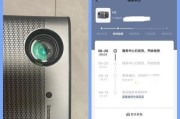
投影仪连接电脑黑屏问题如何解决?投影仪与电脑的连接问题是一个常见问题,尤其是当投影设备在连接后出现黑屏时,可能会让参与者感到迷惑。幸好,大多数黑屏问题...
2025-03-23 7 投影仪连接

随着现代技术的发展,投影仪成为了会议、教学以及家庭娱乐中不可或缺的设备之一。但许多用户在首次使用或移动设备后,都可能会遇到连接或显示的问题。针对这一普...
2025-03-21 10 投影仪连接

如今,投影仪已成为办公、教育和家庭娱乐中不可或缺的设备。但是,您是否在初次使用投影仪时,面对各种接口和操作步骤感到困惑?本文将为您提供详尽的投影仪连接...
2025-03-15 15 投影仪连接

在这个信息繁多的时代,大屏幕演示已经成为会议、教学、娱乐等众多场合不可或缺的一部分。投屏投影仪作为一种实用工具,因其便捷性和高效性广泛应用于各种场景。...
2025-03-14 15 投影仪连接